本記事ではiPhoneの写真の復元方法について解説しています。写真データが消えてしまっていても復元するチャンスがありますので、是非最後までご覧ください。
目次
iPhoneの写真を復元することは可能!
- iPhoneの写真を手動で削除してしまった
- iPhoneの写真を完全に削除してしまった
- バックアップも削除してしまった
- iPhoneが水没してしまった
などなどiPhoneの写真データが消えてしまうことはあります。しかし、iPhoneの写真を復元する方法は複数あります。
本記事ではiPhoneの写真を復元する方法を網羅的に紹介しています。それでは本題に入ります。
iPhoneの写真を削除した場合の復元方法5選
iPhoneの最近削除した項目から写真を復元
iPhoneの写真を誤って削除してしまった場合は、まずiPhoneの標準の機能を使って復元することが可能です。
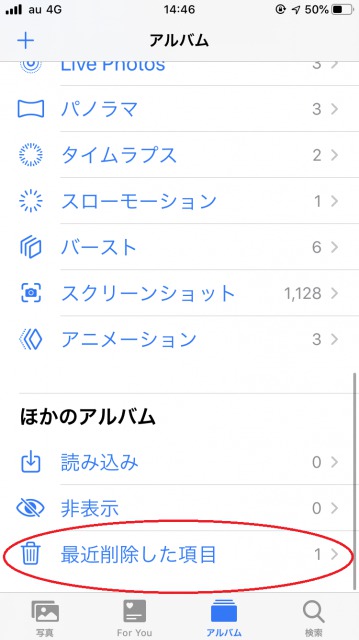
写真アプリを開いて
- アルバム
- 最近削除した項目
の順にタップしていきましょう。
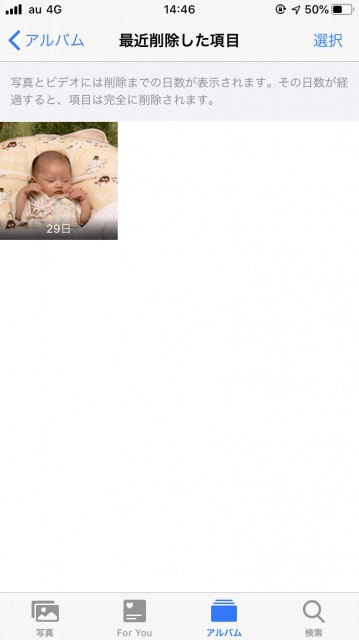
上記画面にて最近削除した写真が一覧で表示されます。
最近削除した写真は30日間保存されます。30日以上前に削除した写真を復元することはできないため注意が必要です。
一覧が表示されたら、復元したい写真をタップしましょう。

復元したい写真をタップすると「復元ボタン」が表示されます。
「復元」をタップしましょう。

本当に復元するか確認する画面になります。
「写真を復元」をタップすることで削除した写真を復元することができます。
LINE等のSNSから復元する
iPhoneの「最近削除した項目から写真を復元」に写真がない場合や保存期間の30日を超えてしまった場合にはLINEやTwitter、Facebookなどウェブ上にアップロードした写真から復元することができます。
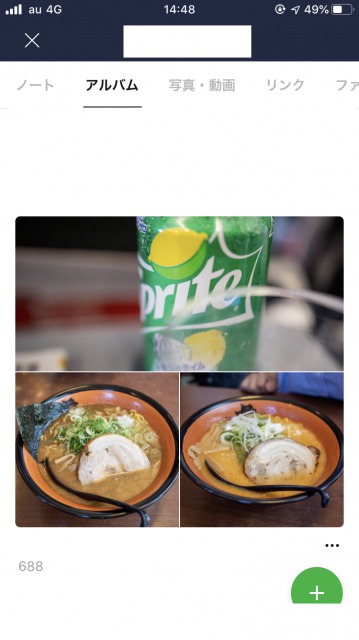
LINEであればアルバム、トークなどに写真をアップしたことがないか、確認しましょう。
写真があれば写真をタップしてダウンロードすることができます。
Googleフォト、Amazonフォトから復元する
GoogleフォトやAmazonフォトを利用していれば、それらから写真を復元することができます。
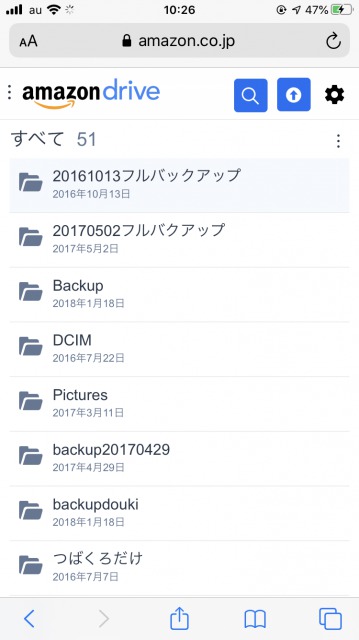
Amazonフォトの場合はAmazonフォトにアクセスをして保存フォルダを開きます。
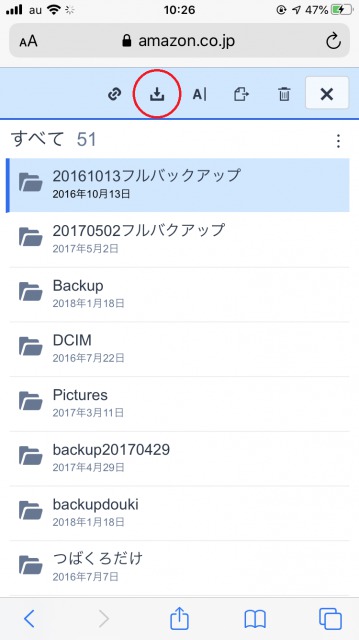
画面上にあるダウンロードボタンをタップしてダウンロードを行うことで写真を復元することができます。
iCloudやiTunesのバックアップから復元する【パソコン】
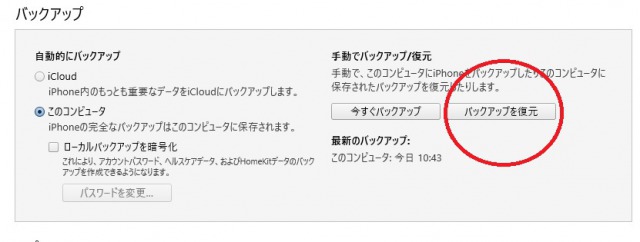
iCloudやiTunesにバックアップしてあればiPhoneの写真を復元することができます。
PCにiPhoneを接続してiTunesに接続します。
「バックアップを復元」というボタンをクリックしてiPhoneを復元しましょう。
iTunesで復元する場合は、iPhoneそのものが復元されてしまう点に注意が必要です。
そのため、iTunesで復元する場合は事前に最新のiPhoneの状態をバックアップしてから行いましょう。
1枚の写真を復元するために他の写真が消えてしまった・・・ということがないようにしっかりとバックアップしておくことをおすすめします。
iphoneの写真を完全削除した場合の復元ソフト
今まで紹介したのは一般的な復元方法ですが、上記の方法を試しても復元できない場合は専用の復元ソフトの活用がおすすめです。
EaseUS Mobisaverで復元する
EaseUS MobisaverはiPhoneに特化した復元ソフトです。
EaseUS MobisaverはiPhoneを自動的にスキャンして紛失したファイルを復元することができます。
アプリはないため、PCとiPhoneをUSBで接続する必要があります。
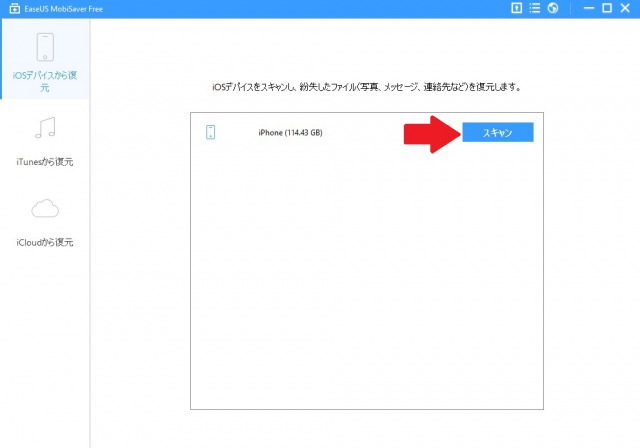
EaseUS Mobisaverを起動すると上記のような画面になります。
復元したいiPhoneを選んで「スキャン」をクリックします
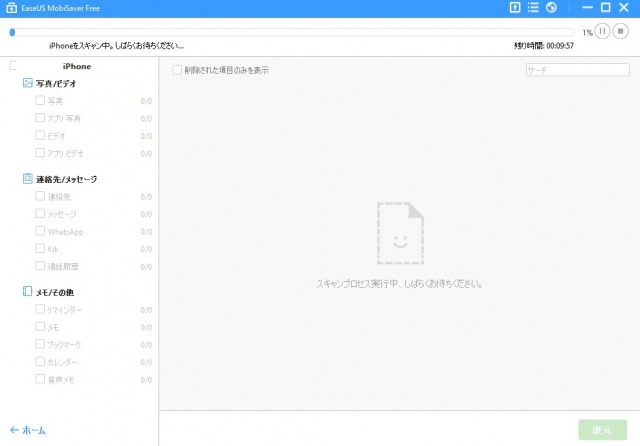
スキャンをクリックするとiPhoneの分析が始まります。私の環境ではすべての処理が終わるのに10分ほどかかりました。
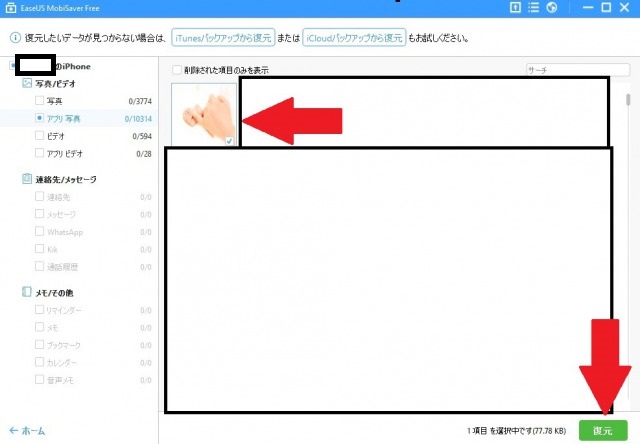
しばらくするとiPhone内の写真が複数表示されます。
表示された写真の中を探して、復元したい写真をクリックしましょう。
「復元」をクリックします。
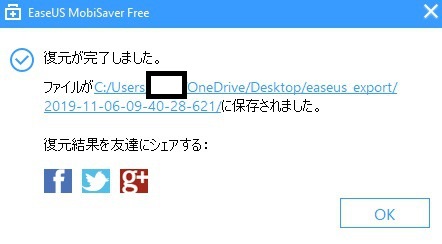
復元に成功すると上記のような画面になります。
この状態ではパソコンに写真が保存されている状態ですので、別途転送する必要があります。
パソコンからiPhoneに転送するにはPC版LINEが便利です。
そのほかにもGmailを活用する方法もあります。
